|
**
Samantha
**

© by Sonni 02.05.2015
***
Tested by

***
Dieses Tutorial wurde
von mir persönlich verfasst.
Es eignet sich für
PSP9, kann aber sicherlich auch mit anderen Versionen nachgebastelt
werden.
Das Copyright des
Original-Tutorials liegt bei mir.
Das Tutorial darf
nicht kopiert oder auf anderen Seiten zum download angeboten werden.
Herzlichen Dank an die
Künstler der verwendeten Materialien.
***
Du benötigst:
das Programm
PSP
Animationsshop
Du benötigst
weiterhin:
2 schöne Personen-Tubes
1 Blütentube
Meine Auswahldatei
"Samantha1"
Maske "09-07-swirel (unknown
maker)"
Meine verwendeten Tubes stammen
3Dream Studios und ist erhältlich bei:
http://dream-studios-blog.blogspot.ru/
Filter
Filters Unlimited 2.0
-
VM Instant Art - Spider Web + Tripolis
-
VM Toolbox - Grid
Simple - Top Left Mirror
***
Material
Hier ein paar Beispielbilder anderer Bastler
***
Hast du alles, dann
lass uns beginnen
!
|
Diesen Pfeil  kannst Du
ganz einfach mit gedrückter linker Maustaste mitnehmen, damit Du immer weißt,
wo Du gerade bist. kannst Du
ganz einfach mit gedrückter linker Maustaste mitnehmen, damit Du immer weißt,
wo Du gerade bist.
|
Verschiebe die Maske
in den Maskenordner von PSP und die Auswahldatei in den Auswahlordner.
- 1 -
Öffne deine Tubes in
PSP.
Öffne ein neues Blatt
mit den Maßen 900 x 600 Pixel, transparent.

- 2 -
Stelle als
Vordergrundfarbe eine schöne Farbe aus deinen Tubes ein, als
Hintergrundfarbe WEISS.

Erstelle daraus diesen Farbverlauf:

Fülle dein leeres
Blatt damit.
- 3 -
Effekte - Plugins - Filtes Unlimited 2.0 - VM Instant Art - Spider Web.
Übernimm die Standardwerte:

- 4 -
Ebenen - Neue Rasterebene.
Fülle die Ebene mit dem Farbverlauf.
Effekte - Plugins - Filtes Unlimited 2.0 - VM Instant Art - Spider Web.
Verschiebe den obersten Regler RAYS auf 50.
- 5 -
Ebenen - Neue Rasterebene.
Fülle die Ebene mit dem Farbverlauf.
Effekte - Plugins - Filtes Unlimited 2.0 - VM Instant Art - Spider Web.
Verschiebe den obersten Regler RAYS auf 47.
- 6 -
Ebenen - Neue Rasterebene.
Fülle die Ebene mit diesem Farbverlauf.

- 7 -
Effekte - Plugins - Filtes Unlimited 2.0 - VM Toolbox - Grid.
Übernimm diese Werte, schiebe den obersten Regler GRID SIZE auf 105:

Effekte - Kanteneffekte - Stark nachzeichnen.
- 8 -
Effekte - Plugins - Simple - Top Left Mirror:

- 9 -
Effekte - Plugins - Filtes Unlimited 2.0 - VM Instant Art - Tripolis.
Übernimm die Standardwerte:

Stell den Mischmodus der Ebene auf HARTES LICHT und die Sichtbarkeit auf
ca. 85%.
So
schaut es bei mir aus:


- 10 -
Minimiere dein Werk.
Öffne ein neues Blatt
mit den Maßen 240 x 320 Pixel, transparent.

Fülle die Ebene mit
deinem aktuellen Farbverlauf.
- 11 -
Aktiviere dein 1.
Personentube
- Bearbeiten - Kopieren.
Aktiviere wieder dein neues
Blatt.
Bearbeiten - Einfügen
als neue Ebene.
Verkleinere die
Tube-Ebene so lange, bis das Gesicht gut hinein passt.
Gehe dabei über - Bild
- Größe ändern - jeweils auf 80%, damit die Qualität deines Tubes nicht
zu arg leidet.

Wenn du stark verkleinert hast, gehe über - Anpassen - Schärfe -
Scharfzeichnen.
- 12 -
Effekte
- 3D-Effekte - Schlagschatten:

- 13 -
Aktiviere die untere Ebene = Raster 1.
Auswahl - Alles auswählen.
Bild - Beschneiden auf Auswahl.
Rechtsklick in die Ebene - Zusammenfassen - Sichtbare zusammenfassen.
- 14 -
Effekte - 3D-Effekte - Taste.
Stelle bei der Farbe deine ein.

- 15 -
Anpassen - Helligkeit und Kontrast - Helligkeit/Kontrast.
Übernimm diese Werte:

- 16 -
Bearbeiten - Kopieren.
Aktiviere dein minimiertes Bild.
Bearbeiten - Einfügen als neue Ebene.
So
schaut es bei mir aus:


- 17 -
Effekte - Bildeffekte - Verschiebung:

- 18 -
Rechtsklick
in die Ebene - Duplizieren = Kopie von Raster 5.
Aktiviere die Ebene darunter = Raster 5.

- 19 -
Effekte - Reflexionseffekte - Kaleidoskop:

- 20 -
Effekte - Plugins - Simple - Top Left Mirror:

- 21 -
Rechtsklick in die Ebene - Duplizieren.
Bild - Größe ändern - auf 130%:

- 22 -
Effekte - Bildeffekte - Nahtloses Kacheln:


- 23 -
Aktiviere Raster 4.

- 24
Auswahl - Auswahl laden/speichern - Auswahl aus Datei laden.
Such die Auswahl "Samantha1" und übernimm diese Einstellungen:

- 25 -
Ebenen - Neue Rasterebene.
Effekte -3D-Effekte - Schlagschatten:

Wiederhole den Schlagschatten mit diesen Werten:

- 26 -
Aktiviere Raster 5.

Drück 1x die Entferntaste auf deiner Tastatur.
- 27 -
Aktiviere die Ebene darüber = Kopie von Raster 5.

Drück auch hier 1x die Entferntaste auf deiner Tastatur.
- 28 -
Ebenen - Neue Rasterebene
= Raster 7.
Aktiviere dein Blumentube - Bearbeiten - Kopieren.
- 29 -
Aktiviere wieder dein Werk.
Bearbeiten - Einfügen in eine Auswahl.
Auswahl - Auswahl aufheben.
- 30 -
Ebenen - Maske laden/speichern - Maske aus Datei laden.
Such die Maske "09-07-swirel (unknown maker) und übernimm diese
Einstellungen:

Rechtsklick in die Maskenebene - Zusammenfassen - Gruppe zusammenfassen
= Gruppe Raster 7.
Stell die Sichtbarkeit der Ebene auf ca. 92% oder wie es dir am besten
gefällt.

So
schaut es jetzt bei mir aus:

- 31 -
Aktiviere die oberste Ebene = Kopie von Raster 5.
Aktiviere dein 2. Tube.
Bearbeiten - Kopieren.
Gehe zu deinem Bild - Bearbeiten - Einfügen als neue Ebene.
Verschiebe dein Tube auf die rechte Seite.
Denk dran, wenn du es stark verkleinerst, scharf zu zeichnen.
- 32 -
Effekte - 3D-Effekte - Schlagschatten:

- 33 -
Anpassen - Helligkeit und Kontrast - Helligkeit/Kontrast.
Übernimm diese Werte:

So
schaut es bei mir aus:

- 34 -
Ebenen - Neue Rasterebene.
Fülle die Ebene mit deinem letzten Farbverlauf.
- 35 -
Auswahl - Alles auswählen.
Auswahl - Ändern - Verkleinern um 3 Pixel.
Drück 1x die Entferntaste auf deiner Tastatur.
- 36 -
Auswahl - Ändern - Verkleinern um 15 Pixel.
Fülle wieder mit deinem Farbverlauf.
Auswahl - Ändern - Verkleinern um 15 Pixel.
Drück 1x die Entferntaste auf deiner Tastatur.
- 37 -
Auswahl - Auswahl aufheben.
Anpassen - Schärfe - Stark scharfzeichnen.
- 38 -
Effekte - 3D-Effekte - Schlagschatten:

So
schaut es bei mir aus:

- 39 -
Effekte - 3D-Effekte - Taste.
Stelle bei der Farbe deine Farbe ein.

- 40 -
Stelle den Mischmodus bei den Ebenen Kopie von Raster 5 (siehe Screen)
und der darunter liegenden Ebene Raster 5 auf ÜBERLAGERN (Überzug).

- 41 -
Aktiviere Raster 6.

Effekte - Verzerrungseffekte - Konzentrische Wellen.
Bei Farbe wähle wieder deine eigene.

Stell den Mischmodus der Ebene auf ÜBERLAGERN (Überzug).
Rechtsklick in die Ebene - Duplizieren.
So
schaut es bei mir aus:

- 42 -
Aktiviere die oberste Ebene.
Wenn du möchtest, kannst du noch einen Schriftzug einfügen.
Füge auf einer neuen
Ebene das Copyright und dein Wasserzeichen ein.
- 43 -
Stelle die Ebenen
Raster 2 + 3 unsichtbar, indem du auf die Augen klickst.

Bearbeiten - Kopieren/alle
Ebenen.
- 44 -
Öffne den
Animationsshop !
Rechtsklick ins freie
Feld - Einfügen als neue Animation.
- 45 -
Zurück zu PSP.
Stelle nun Raster 1
unsichtbar, dafür Raster 2 sichtbar.
Bearbeiten - Kopieren/alle
Ebenen.
- 46 -
Zum Anishop.
Bearbeiten - Einfügen
- Nach dem aktuell ausgewählten Einzelbild.
- 47 -
Zurück zu PSP.
Stelle nun Raster 2
unsichtbar, dafür Raster 3 sichtbar.
Bearbeiten - Kopieren/alle
Ebenen.
- 48 -
Zum Anishop.
Bearbeiten - Einfügen
- Nach dem aktuell ausgewählten Einzelbild.
Du brauchst nur noch
als gif zu speichern.

... GRATULIERE, DU
HAST ES GESCHAFFT !!!
Ich hoffe,
mein Tutorial hat dir Spaß gemacht !
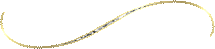
|